您是否对弹出窗口“如何在 Windows 10 中获得帮助”感到恼火?作为 Windows 用户,我们知道如果按下 f1 键,它会将我们引导至帮助页面。搜索帮助变得很容易,但连续弹出时也很烦人。可能需要更改所有权/权限或检查 f1 键以停止此弹出窗口。在本文中,让我们看看如何在 Windows 10 上禁用/停止弹出窗口。
方法一:检查 F1 键
在尝试其他方法之前,请检查键盘中的f1 键是否卡住。在 Windows 系统中,如果按下 f1 键,它会指向“如何在 Windows 10 中获取帮助”页面。确保 f1 键没有卡住,如果您仍然收到弹出窗口,请检查其他方法。
方法 2:更改权限并重命名 Helppane.exe 文件
第 1 步:在 Windows 搜索栏中输入帮助窗格,然后从搜索结果中单击打开文件位置。
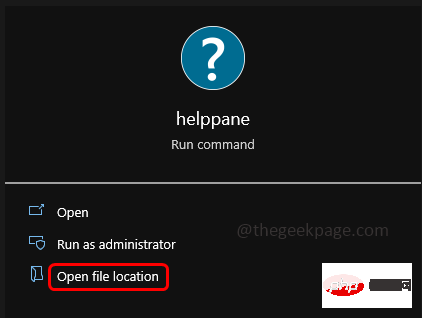
第 2 步:在出现的窗口中向下滚动并找到helppane.exe
第 3 步:右键单击helppane.exe,然后单击属性。
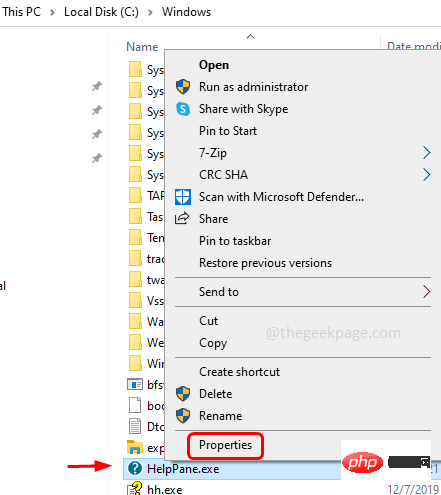
第 4 步:选择安全选项卡,然后单击高级按钮。
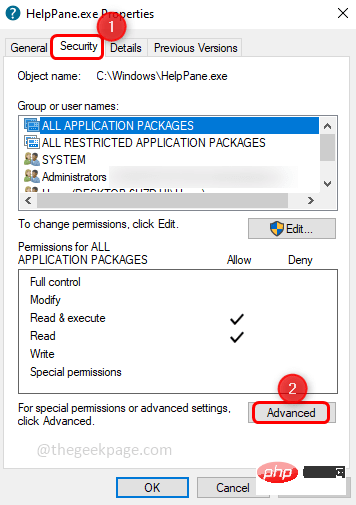
第 5 步:要更改所有者,请单击更改选项。
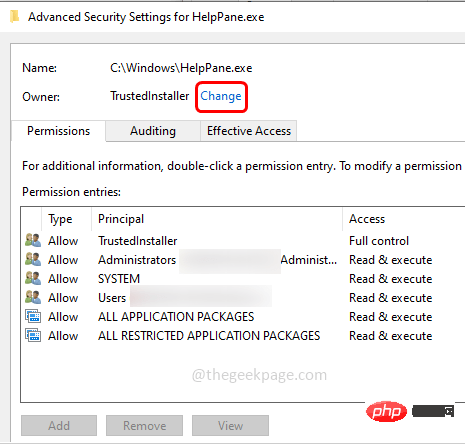
第 6 步:输入您的用户名并单击检查名称,它将找到名称并单击确定。
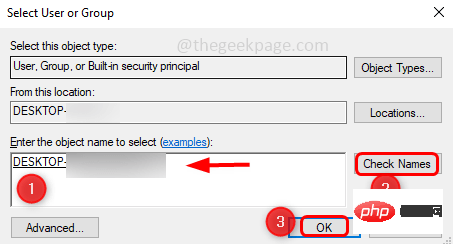
第 7 步:现在所有者已更改。并按照 [步骤 4] 中的说明重新打开窗口
第 8 步:选择权限条目下的每个条目,然后单击删除。将出现一个弹出窗口,单击Yes。
第 9 步:同样,删除除您的用户名之外的所有其他条目。然后点击确定。
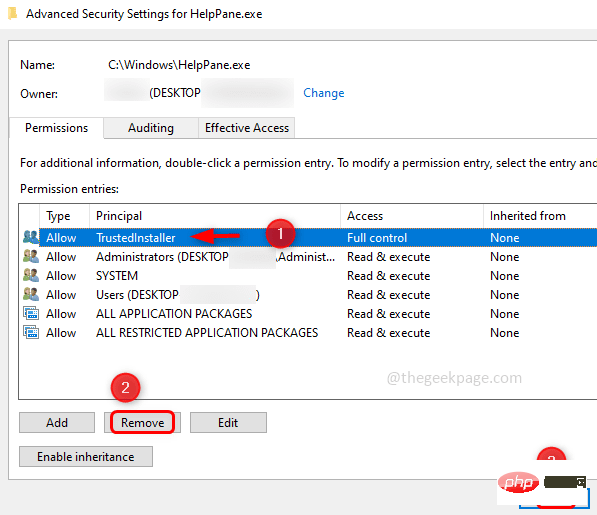
第 10 步:授予用户完全控制权,因此单击 [第 4 步] 中所述的“安全”选项卡,然后选择用户并单击“编辑” 。
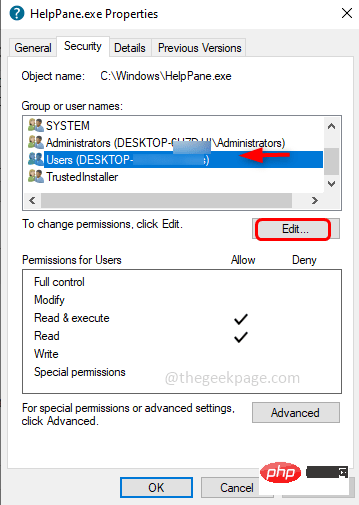
第 11 步:在出现的窗口中再次选择用户,并在用户权限部分中,选中所有框以完全控制。
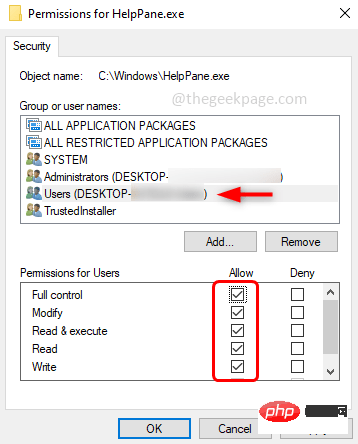
第 12 步:要保存更改,请单击Apply和OK。
第 13 步:现在重命名Helppane.exe 文件,如 helppane_old.exe 或任何其他名称。
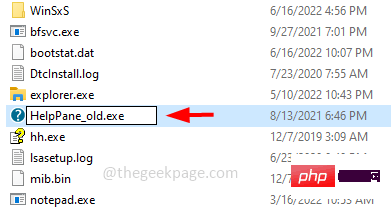
第 14 步:将出现一个弹出窗口,单击Continue,然后单击Yes。现在文件被重命名,并且弹出窗口也将被禁用。
以上是如何禁用弹出窗口“如何在 Windows 10 中获得帮助”的详细内容。更多信息请关注PHP中文网其他相关文章!

热AI工具

Undresser.AI Undress
人工智能驱动的应用程序,用于创建逼真的裸体照片

AI Clothes Remover
用于从照片中去除衣服的在线人工智能工具。

Undress AI Tool
免费脱衣服图片

Clothoff.io
AI脱衣机

AI Hentai Generator
免费生成ai无尽的。

热门文章

热工具

Dreamweaver Mac版
视觉化网页开发工具

SublimeText3 Mac版
神级代码编辑软件(SublimeText3)

SublimeText3 Linux新版
SublimeText3 Linux最新版

WebStorm Mac版
好用的JavaScript开发工具

SecLists
SecLists是最终安全测试人员的伙伴。它是一个包含各种类型列表的集合,这些列表在安全评估过程中经常使用,都在一个地方。SecLists通过方便地提供安全测试人员可能需要的所有列表,帮助提高安全测试的效率和生产力。列表类型包括用户名、密码、URL、模糊测试有效载荷、敏感数据模式、Web shell等等。测试人员只需将此存储库拉到新的测试机上,他就可以访问到所需的每种类型的列表。





